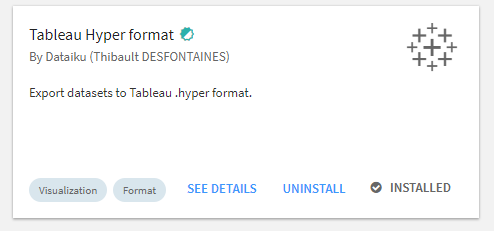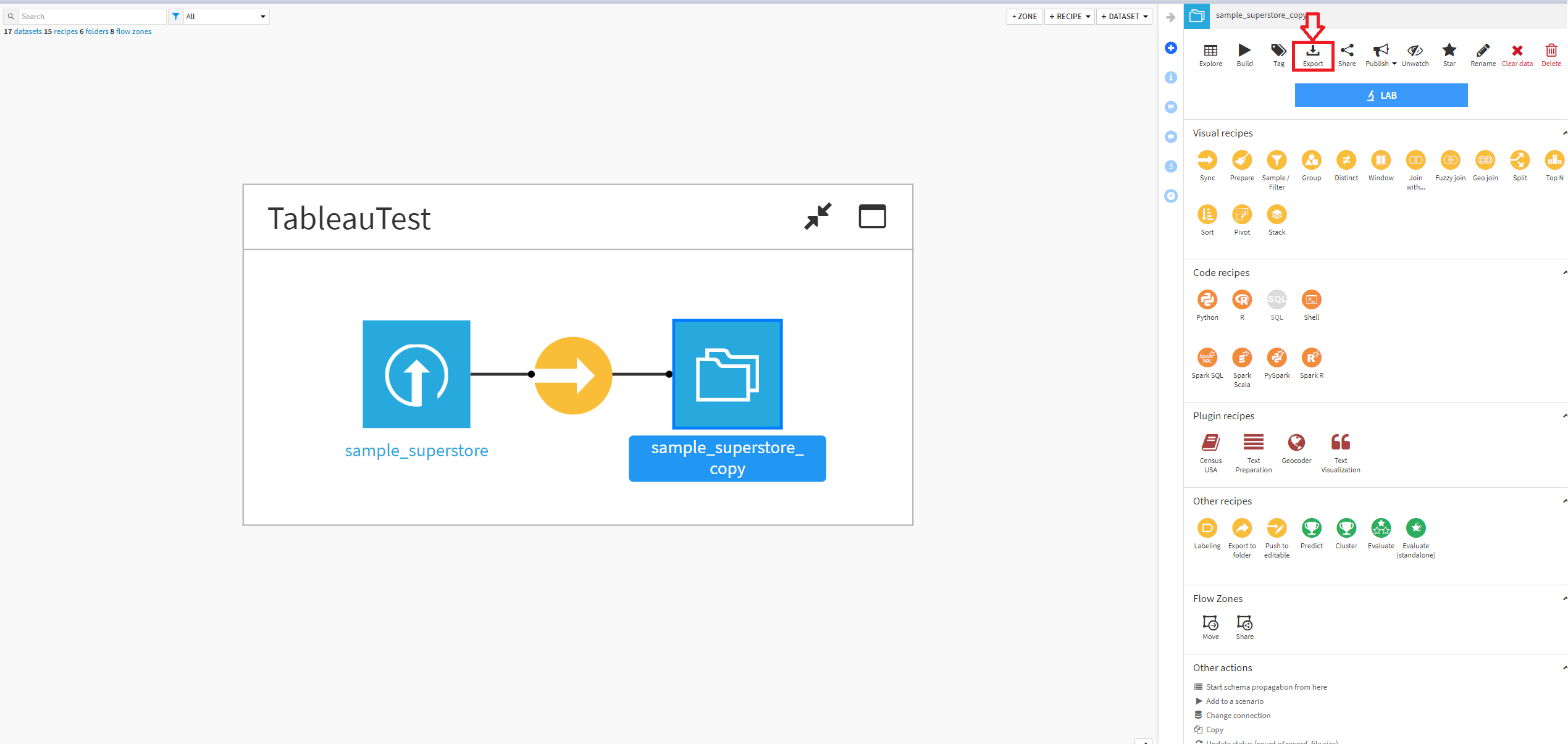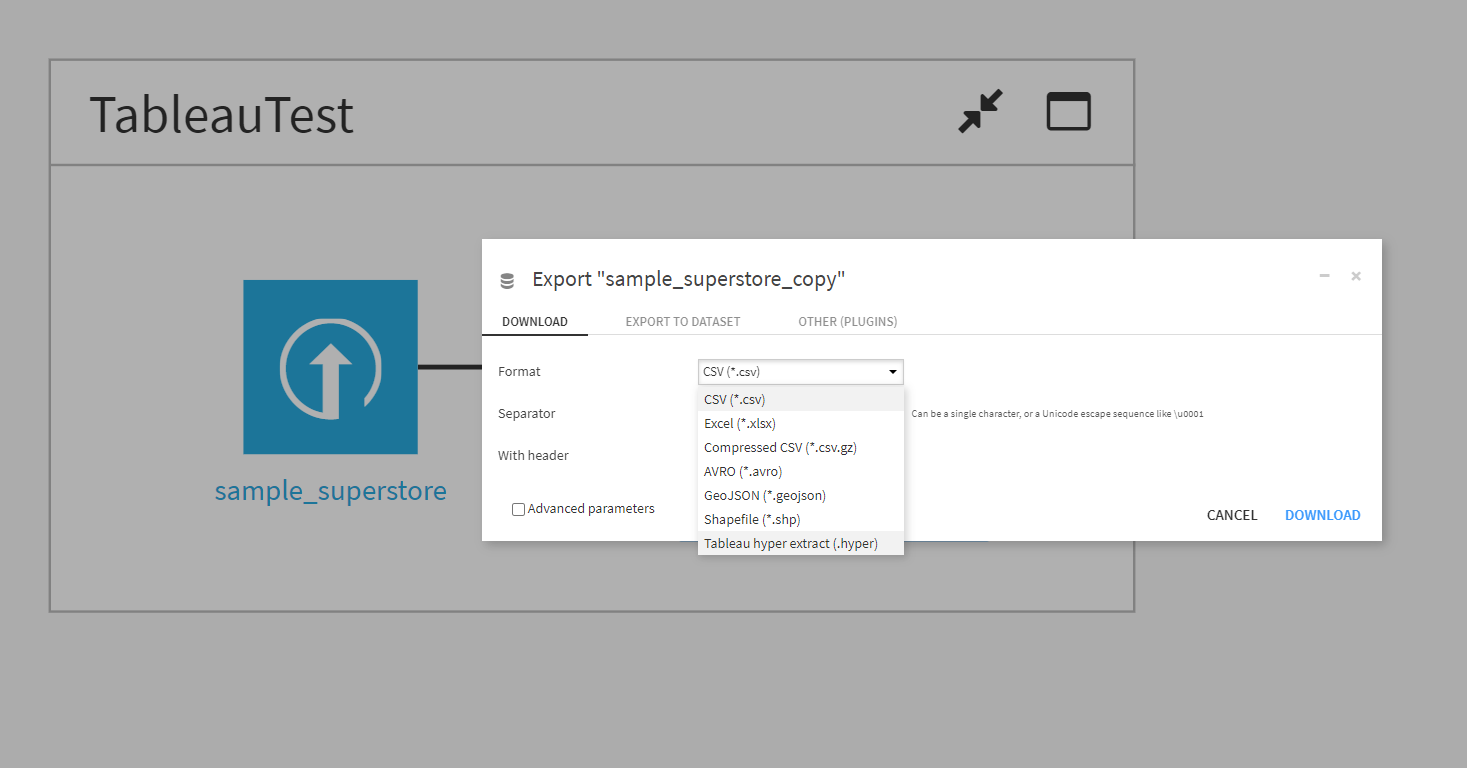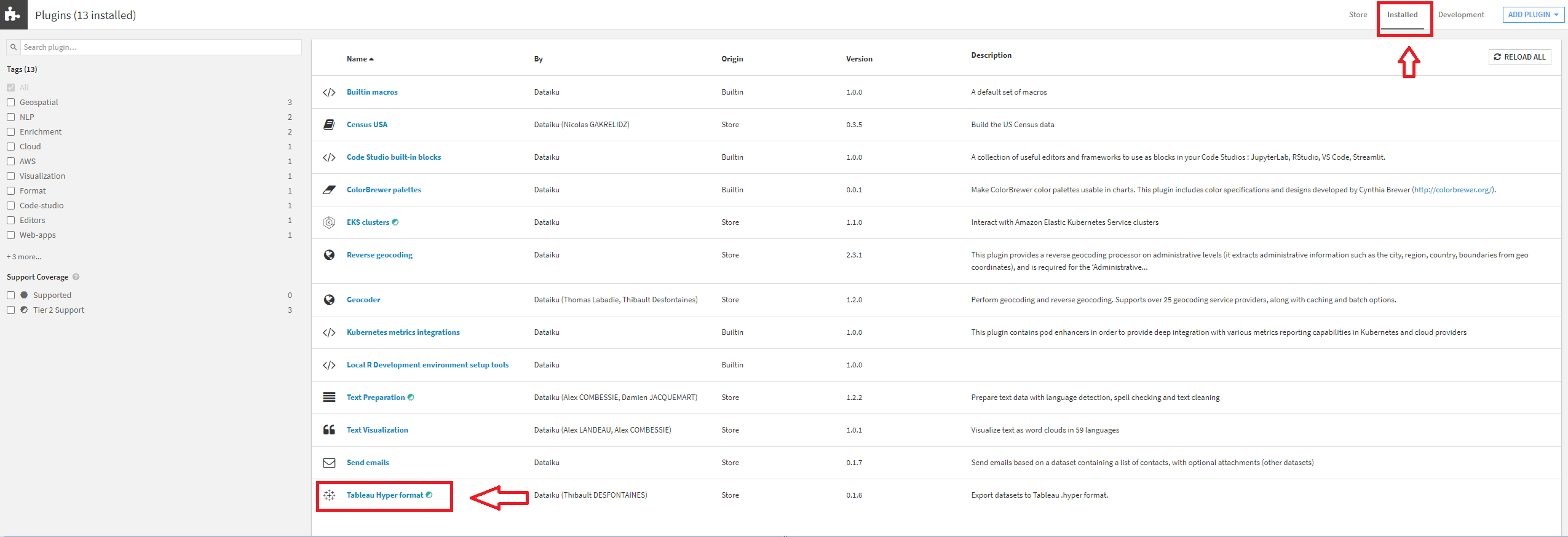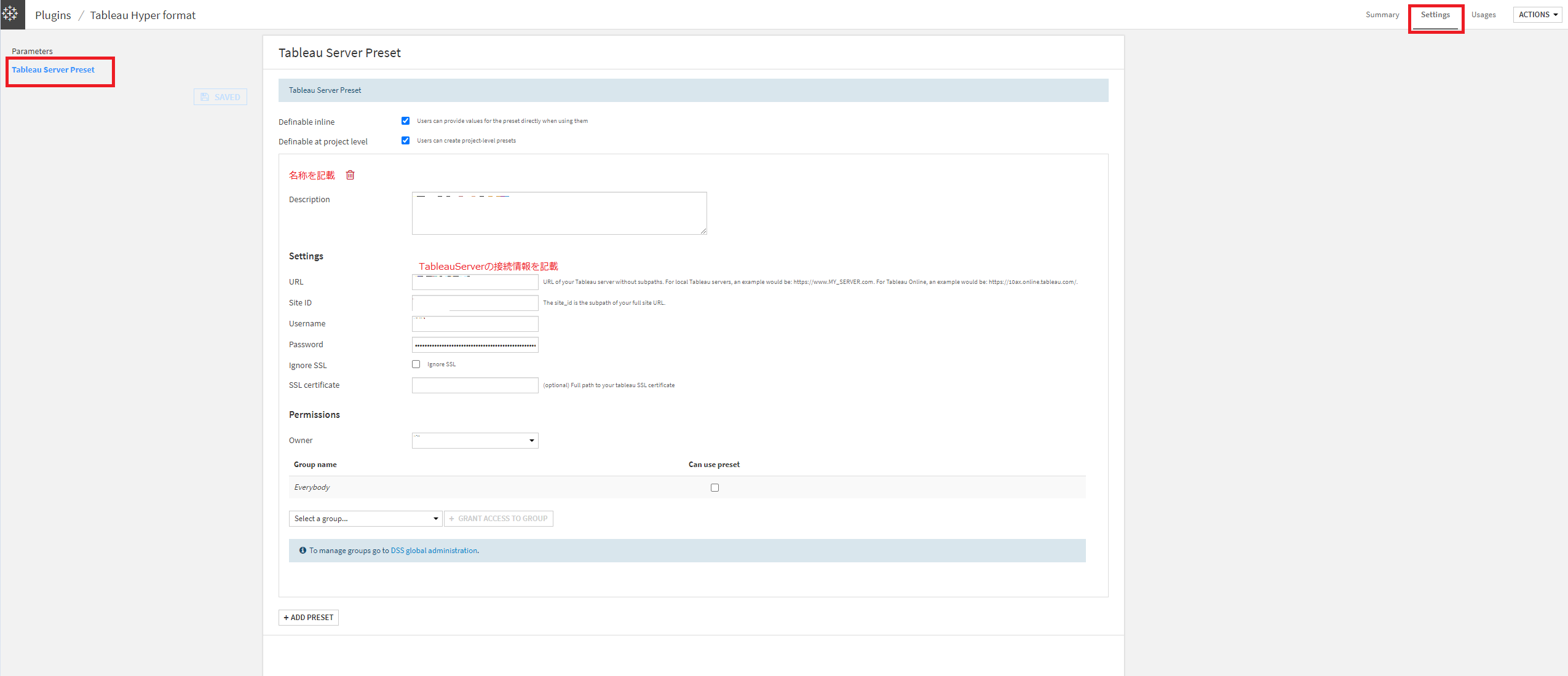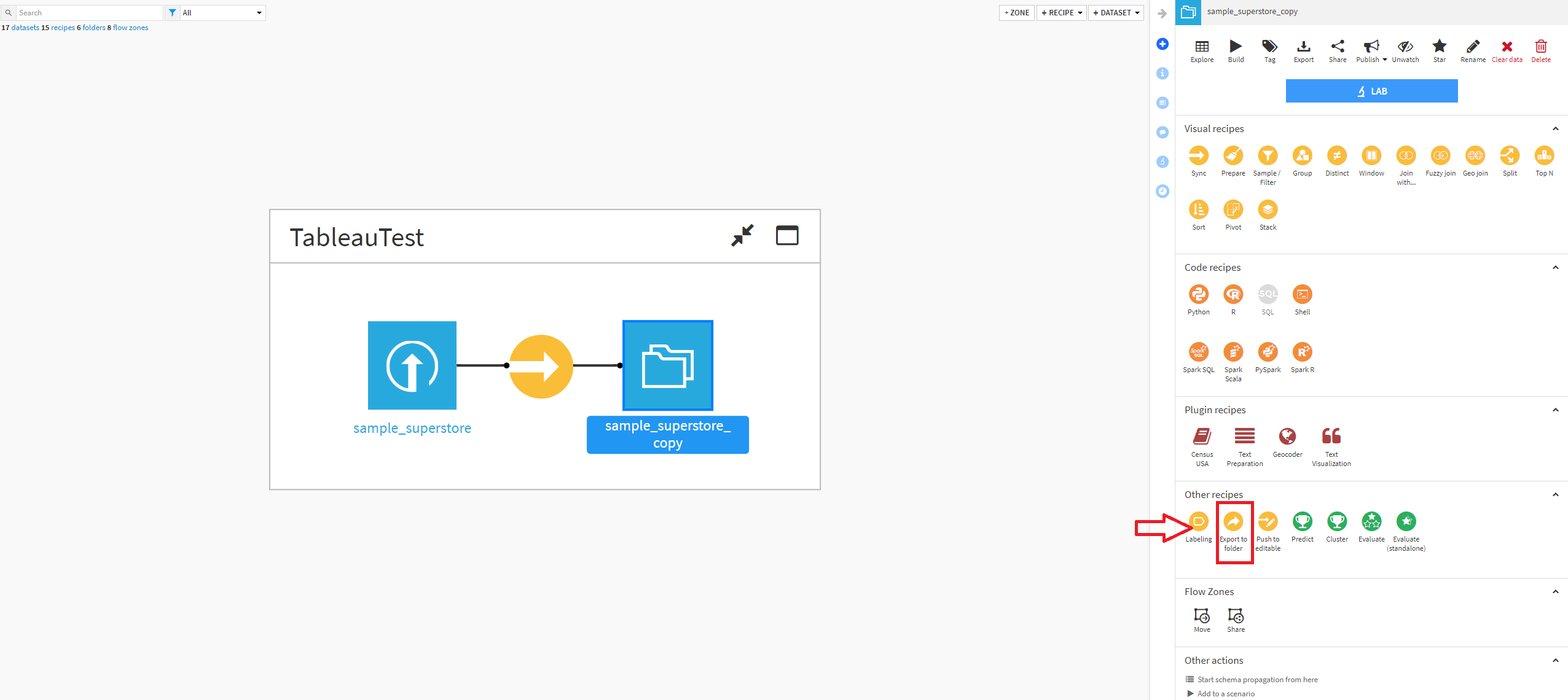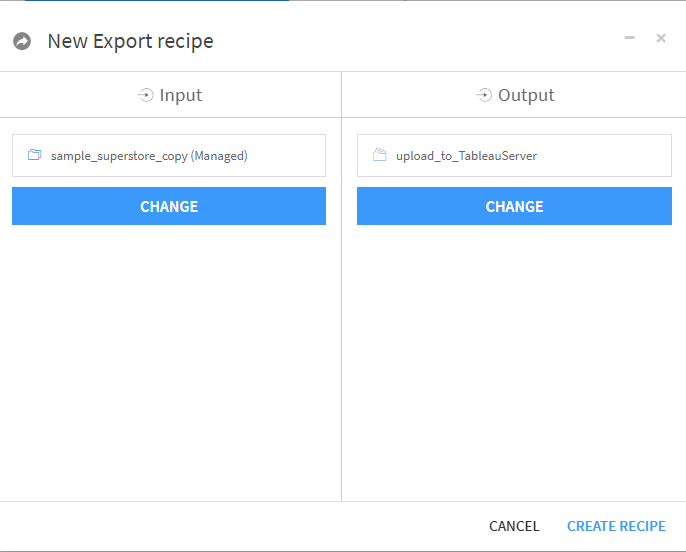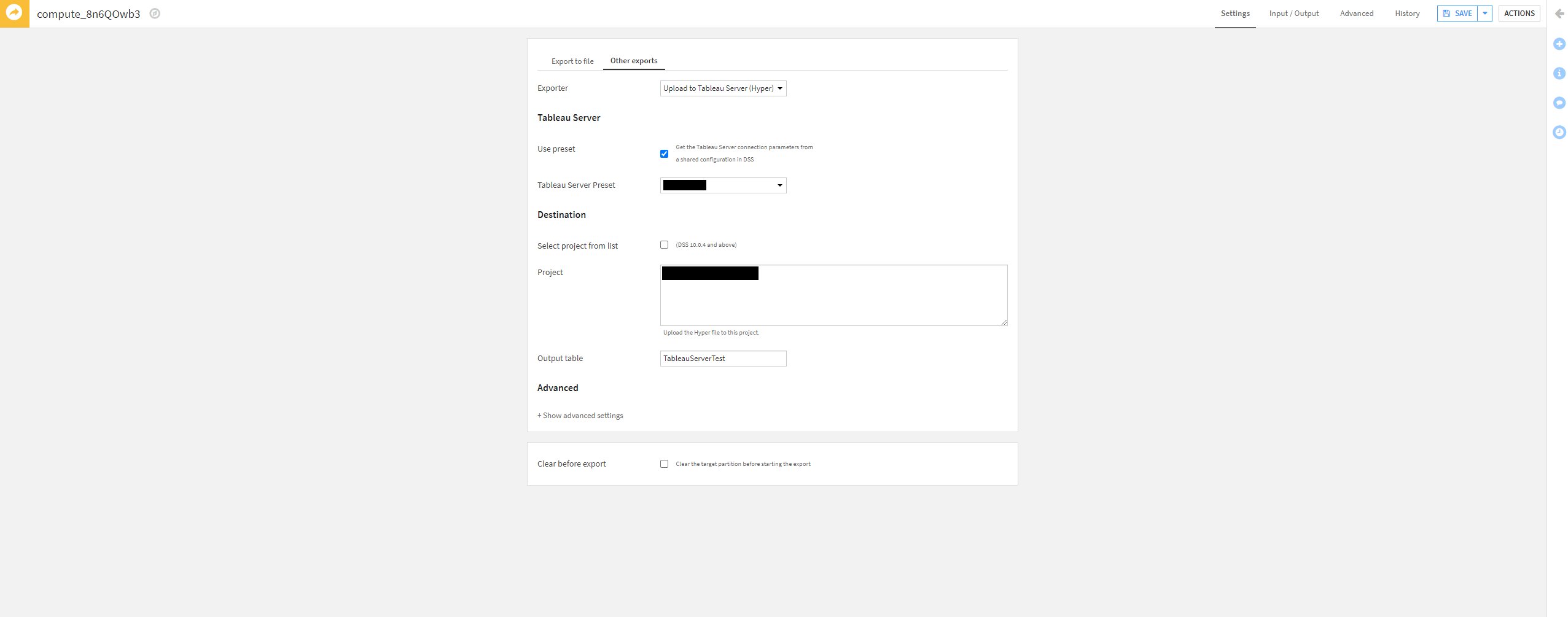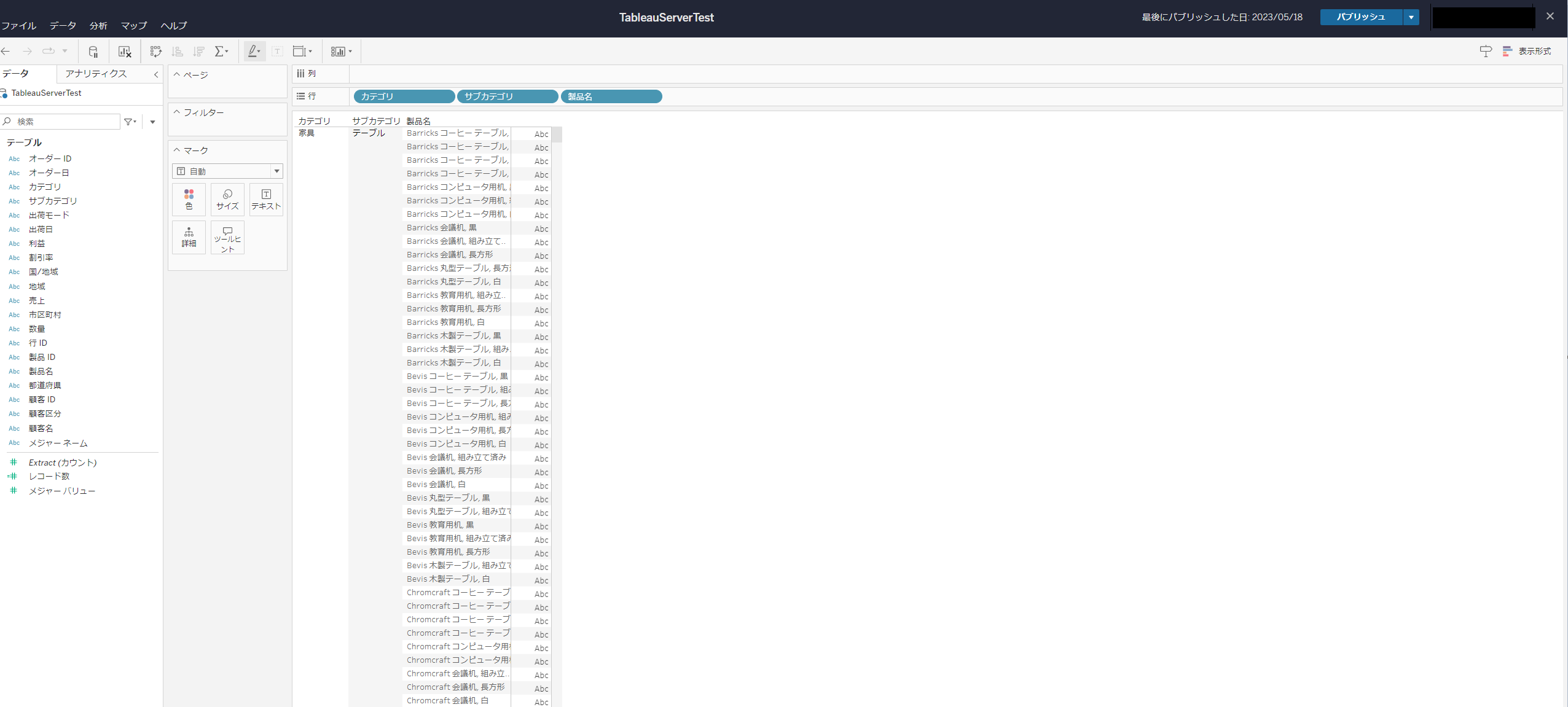truestarのゆうすけです。
DataikuのデータソースをHyperファイル形式で出力するための方法について記載していきます。
実行環境について
実行環境についてですが、DSSのインストール版のVersion 11.4.0となります。
現時点ではCloud版だと機能に制限があったりする場合もあるのでご注意ください。
プラグインのインストール
DataikuはそのままではHyperファイルの出力には対応していません。
そのため、今回はTableauHyperExporterというプラグインを利用します。
※執筆時に気が付きましたが、プラグインの一覧から選択すると「Tableau Hyper format」と名称が変更になっていました。
プラグインのインストールの細かい手順はこちら
注意
DSSのプラグインは実行するコード環境を個別に設定する必要がありますが
Python3.7のバージョンを指定すると実行時にエラーが発生します。
サポートへ問い合わせたところ、Python3.6のバージョンでのコード環境を設定することを推奨するとのことでした。
環境構築時にはお気を付けください。
Hyper形式でファイルをダウンロード
プラグインのインストールが完了したら、データセットをHyperファイルで出力してみましょう。
データセットを選択、Exportをクリックする。
Formatのプルダウンに「Tableau hyper extract(.hyper)」が現れるので、選択しダウンロード。
これでダウンロードができます。
もしhyper形式が選択できない場合は、プラグインのインストールが間違っている可能性があるので確認してみてください。
TaleauServerへのアップロード
続いて、TableauServer上へhyperファイルをアップロードする手順について説明します。
まずは、接続情報の設定のためプラグインの設定画面を開きます。
プラグインの一覧画面から、Installedを選択し一覧に出ている「Tableau Hyper format」を選択。
Tableau Server Presetの項目にTableau Serverへの接続情報を記載します。
(ここに保存しておくと次回以降も接続情報の選択が楽になります。)
こちらで接続情報の設定は完了です。
続いてフローに戻り、出力したいデータセットを選択し、「Export to Folder」のレシピを選択。
任意のOutputを作成し、CREATE RECIPEを実行
Other exportsを選択し、Exporterが「Upload to Tableau Server (Hyper)」になっていることを確認。
Use Presetにチェックをいれ、先ほど設定した接続情報を選択。(ここで個別に接続情報を設定もできます。)
このプロジェクトの指定は、プロジェクトの名称をそのまま記載すればOKです。
私はURLに表示されるProject/○○○○の数字を入力するのかと思い失敗しました。
Output Tableでファイル名を指定。
RUNを実行すると、アップロードが行われます。
無事アップロードが確認できました。
弊社の環境は正確にはTableauCloudですが、TableauServer上へのアップロードも違いはないと思われます。
以上です。
みなさんもぜひ試してみてください。